Apple uruchomił m.in Główne ulepszenia bezpieczeństwa Wraz z iOS 16.2 zapewnia długo oczekiwaną funkcję pełnego szyfrowania iMessage w iCloud, kopie zapasowe iPhone’a i osiem innych aplikacji/kategorii. W ramach tego procesu musisz skonfigurować kontakt/klucz odzyskiwania — oto jak włączyć kompleksowe szyfrowanie iPhone’a dla iMessage, iCloud, kopii zapasowych urządzeń, notatek, Safari, zdjęć i innych.
Podczas gdy szyfrowanie typu end-to-end (E2E) było już stosowane w Apple Messages, pęku kluczy iCloud, danych dotyczących zdrowia i nie tylko, aktualizacja wprowadza E2E do kopii zapasowych wiadomości (Wiadomości w iCloud) iPhone Kopie zapasowe iCloud, iCloud Drive, notatki, zdjęcia , przypomnienia, zakładki Safari i skróty Siri, notatki głosowe i karty portfela.
Przeczytaj więcej o subtelnościach na naszej stronie internetowej pełne pokrycie grad dokument pomocniczy.
Jak włączyć kompleksowe szyfrowanie na iPhonie dla kopii zapasowych iMessage i iCloud
jabłko notatki Ta jedyna cecha Dostępne w Stanach Zjednoczonych W tej chwili „zacznie się wdrażać w pozostałej części świata na początku 2023 roku”.
- Upewnij się, że Z systemem iOS 16.2
- Będziesz także potrzebować Zaktualizuj swój komputer Mac, iPada, HomePods itp. Do najnowszej aktualizacji, aby korzystać z tej funkcji — co może zająć trochę czasu
- otworzyć Aplikacja Ustawienia na Twoim iPhonie
- Kliknij swoje imię Na szczycie
- Wybierz teraz iCloud
- Przesuń w dół i dotknij Zaawansowana ochrona danych
- Kran Włącz zaawansowaną ochronę danych
- Jeśli nie masz kontaktu odzyskiwania ani klucza odzyskiwania, zostaniesz poproszony o zrobienie tego w pierwszej kolejności
- Jeśli właśnie skończyłeś konfigurować kontakt/klucz odzyskiwania, wróć do Aplikacja Ustawienia > iCloud > Zaawansowana ochrona danych i naciśnij Włącz zaawansowaną ochronę danych
- Postępuj zgodnie z instrukcją
- Przed włączeniem kompleksowego szyfrowania (E2E) może być konieczne zaktualizowanie innych urządzeń zalogowanych do konta iCloud
- Alternatywnie możesz usunąć sprzęt ze starego oprogramowania, aby kontynuować proces
- Ze względów bezpieczeństwa jest to możliwe Apple sprawi, że będziesz czekać Aby włączyć tę funkcję, jeśli niedawno kupiłeś nowe urządzenie — ten przedział czasowy pojawi się na ekranie podczas konfiguracji
Oto jak wygląda proces włączania kompleksowego szyfrowania na iPhonie z zaawansowaną ochroną danych:
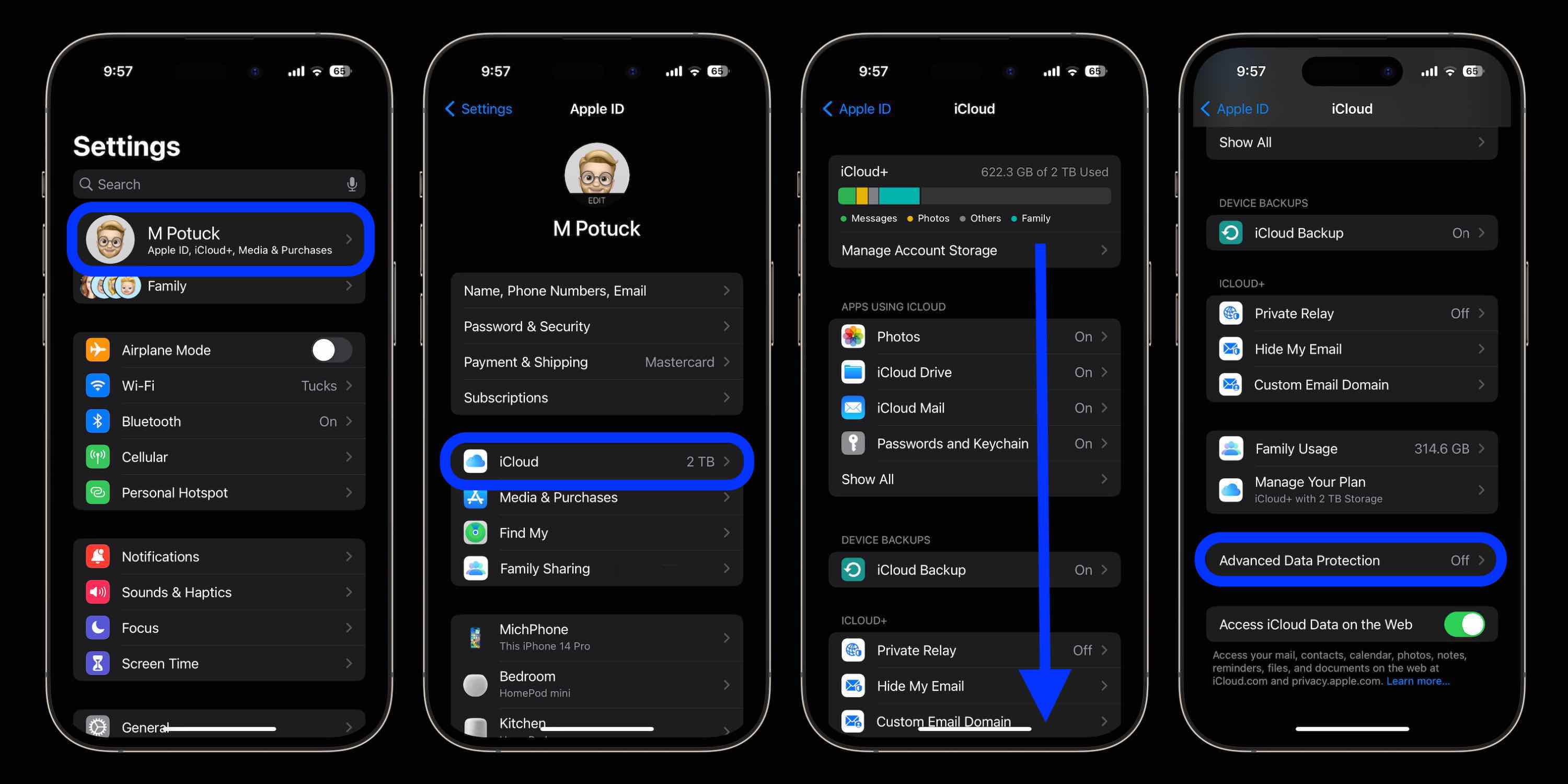
Jeśli nie masz jeszcze skonfigurowanego kontaktu lub klucza odzyskiwania, najpierw wykonaj te czynności:
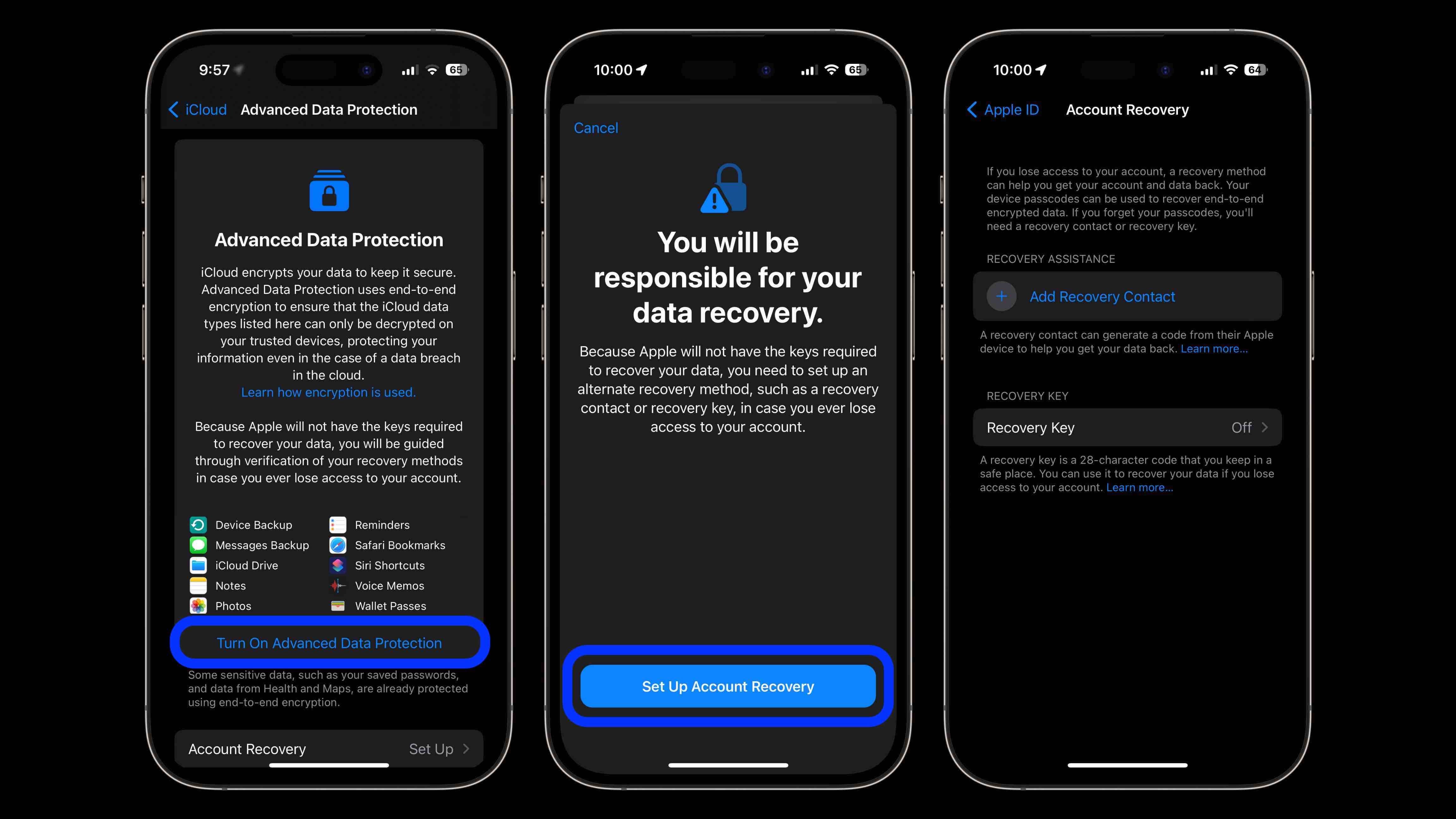
Po zakończeniu konfigurowania kontaktu/klucza odzyskiwania wróć do ekranu Zaawansowana ochrona danych i dotknij opcji Włącz zaawansowaną ochronę danych.
Jeszcze jedna rzecz do rozważenia: może być konieczne zaktualizowanie innych urządzeń Apple do najnowszej wersji, aby włączyć szyfrowanie typu end-to-end — lub usunięcie ich z ekranu głównego Apple ID w aplikacji Ustawienia.
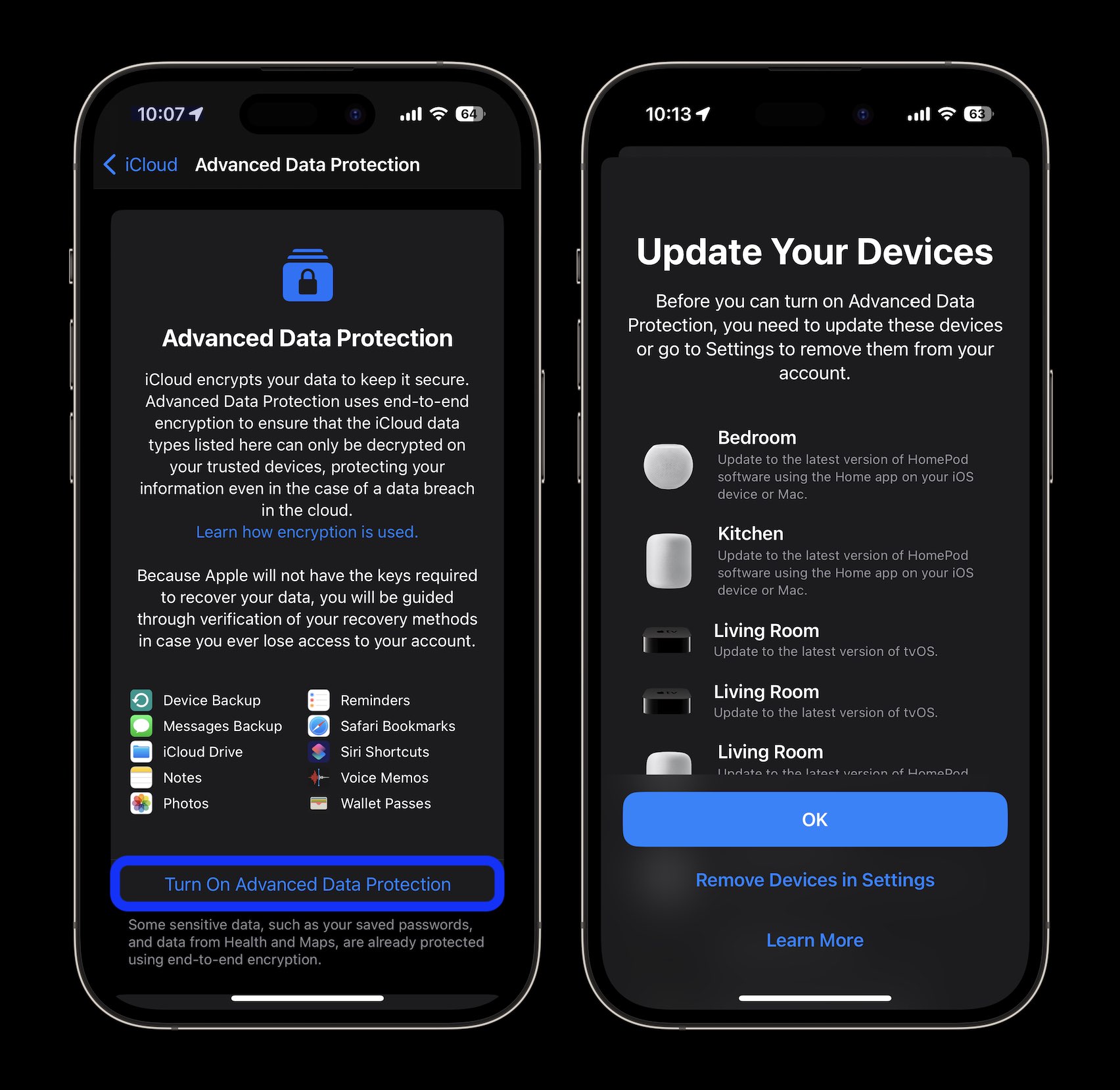
Co powiesz na kompleksowy szyfrowany dostęp do Wiadomości w iCloud, kopii zapasowych i nie tylko? Włączysz tę funkcję? Podziel się swoimi przemyśleniami w komentarzach!
Dziękujemy za przeczytanie naszego przewodnika na temat włączania kompleksowego szyfrowania na iPhonie!
Więcej samouczków 9to5Mac:
FTC: Używamy linków partnerskich, aby zarabiać. jeszcze.
Sprawdź 9to5Mac na YouTube, aby uzyskać więcej wiadomości Apple:

„Chcę być miłośnikiem telewizji. Certyfikowany entuzjasta popkultury. Stypendysta Twittera. Student amator.”







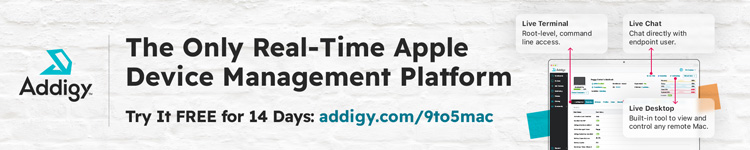
More Stories
TRUE NORTH uruchomiła nową platformę marki „Life’s Different After” w ramach kampanii Today the Brave
Pomiar mowy ciała Wiadomości o Mirażu
W trakcie testu | Rower Giant Revolt 2025 ma dodatkowe schowki w dolnej rurze i twierdzi, że zapewnia większy komfort